
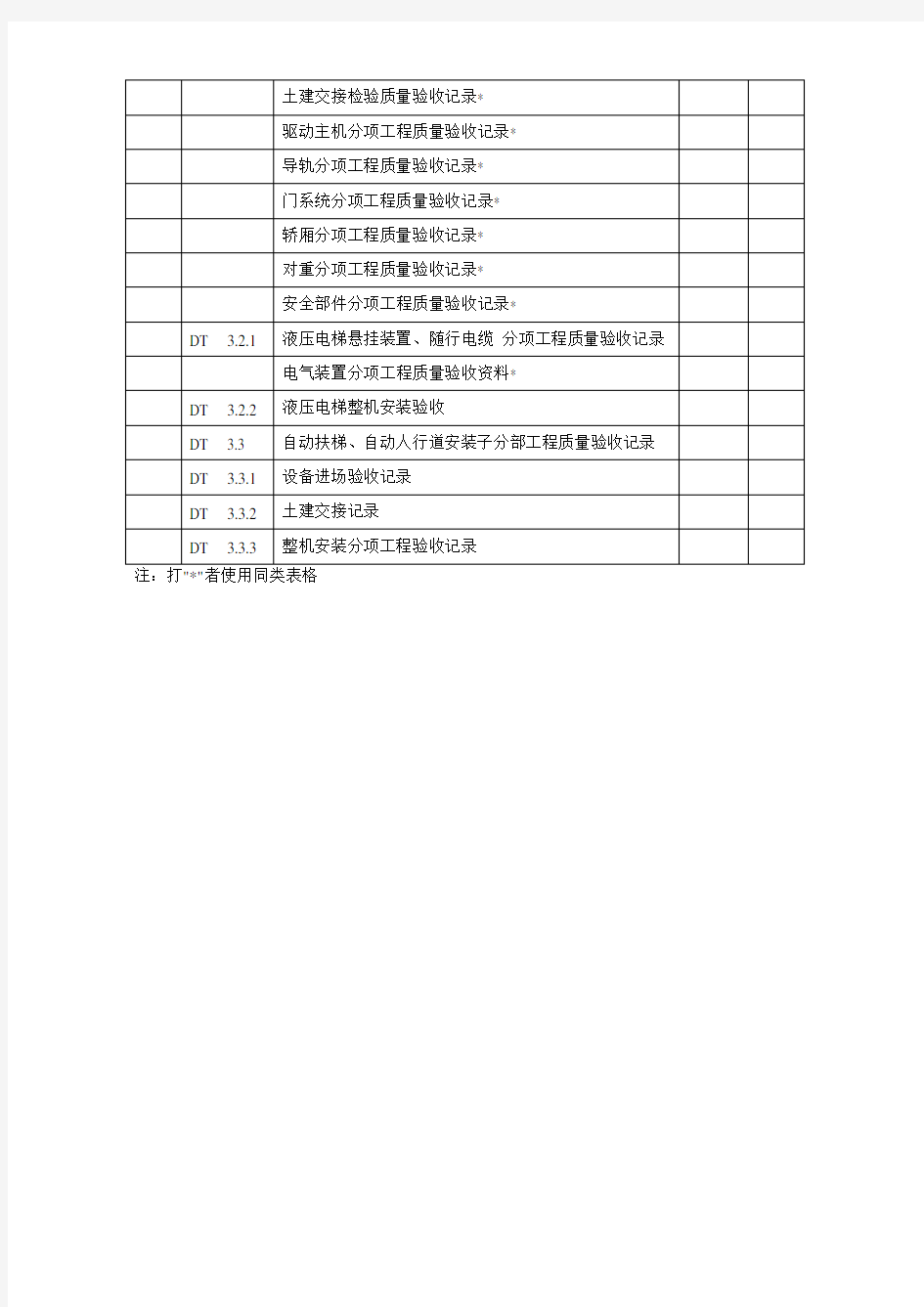
目录
序号编号名称页码备注DT 1 电梯分部工程验收资料
DT 1.1 电梯分部工程质量验收记录
DT 1.2 电梯工程质量控制资料检查记录
DT 1.3 电梯工程观感质量检查记录
DT 2 工程质量控制资料
DT 2.1 土建布置图纸会审、设计变更、洽商记录
DT 2.2 设备开箱检查记录
DT 2.3 隐蔽工程验收记录
DT 2.4 线路(设备)绝缘电阻测试记录
DT 2.5 接地电阻测试记录
DT 2.6 负荷试验、安全装置检查记录
DT 2.7 电梯运行记录
电梯安全检查报告
DT 3 电梯子分部工程质量验收记录
DT 3.1 电力驱动曳引式或强制式电梯子分部工程质量验收记录
DT 3.1.1 设备进场验收记录
DT 3.1.2 土建交接检验质量验收记录
DT 3.1.3 驱动主机、液压电梯液压系统分项工程质量验收记录
DT 3.1.4 导轨分项工程质量验收记录
DT 3.1.5 门系统分项工程质量验收记录
DT 3.1.6 轿厢(平衡重)、安全部件分项工程质量验收记录
DT 3.1.7 悬挂装置、随行电缆、补偿装置分项工程质量验收记录
DT 3.1.8 电气装置分项工程质量验收资料
DT 3.1.9 电力驱动电梯整机安装验收
DT 3.2 液压电梯子分布工程质量验收记录
序号编号名称页码备注设备进场验收记录*
土建交接检验质量验收记录*
驱动主机分项工程质量验收记录*
导轨分项工程质量验收记录*
门系统分项工程质量验收记录*
轿厢分项工程质量验收记录*
对重分项工程质量验收记录*
安全部件分项工程质量验收记录*
DT 3.2.1 液压电梯悬挂装置、随行电缆分项工程质量验收记录
电气装置分项工程质量验收资料*
DT 3.2.2 液压电梯整机安装验收
DT 3.3 自动扶梯、自动人行道安装子分部工程质量验收记录
DT 3.3.1 设备进场验收记录
DT 3.3.2 土建交接记录
DT 3.3.3 整机安装分项工程验收记录
注:打"*"者使用同类表格
电梯分部质量验收记录DT1.1 工程名称南溪江路商务中心
安装地点南溪江路1号
监理(建设)单位
江苏国信工程咨询监
理有限公司
监理工程师/
项目负责人
子分部工程名称检验结果
合同号梯号安装单位合格不合格SU4063390C 1# 溧阳恒润电梯有限公司合格
SU4063390C 2# 溧阳恒润电梯有限公司
SU4063390C 3# 溧阳恒润电梯有限公司
SU4063390C 4# 溧阳恒润电梯有限公司
SU4063390C 5# 溧阳恒润电梯有限公司
SU4063390C 6# 溧阳恒润电梯有限公司
SU4063390C 溧阳恒润电梯有限公司
SU4063390C 溧阳恒润电梯有限公司
SU4063390C 溧阳恒润电梯有限公司
溧阳恒润电梯有限公司
验收结论:
监理(建设)单位
总监理工程师:
(项目负责人)
年月日
电梯工程质量控制资料检查表DT1.2 工程名称南溪江路商务中心施工单位溧阳恒润电梯有限公司序号资料名称份数核查意见核查人
1 土建布置图纸会审、交接、设计变更、洽
商记录
1 合格
2 设备出厂合格证书及开箱检查记录7 合格
3 隐蔽工程验收记录 2 合格
4 施工记录 1 合格
5 负荷试验、安全装置检查记录 1 合格
6 接地、绝缘电阻测试记录 1 合格
7 分项、分部工程施工验收记录7 合格
8 电梯安全检验报告 6 合格
检查结论:
施工单位项目经理:
年月日验收结论:
总监理工程师:
(建设单位项目负责人)
年月日
电梯工程观感质量检查记录DT1.3 工程名称南溪江路商务中心施工单位好溧阳恒润电梯有限公司
序号项目抽查情况
质量评价
好
一
般
差
1 运行、平层、开关门√○√√√√√√√
2 门扇地坎√√√√○√√√√
3 机房√√√√√√√√√
4 导轨支架√√√√○√√√√
5 底坑√√○√√√√√√
6 轿顶、轿内√√√√√√√√√
7 扶梯、自动人行道梯级、踏板、围裙板
8 胶带、扶手
9 层门、信号系统√√√√√√√√√
10 观感质量综合评价整体外观好。
施工单位项目经理:
年月日总监理工程师:
(建设单位负责人)
年月日
设备开箱检查记录DT2.2
工程名称江苏省人民医院
干部病房楼
建设单位江苏省人民医院施工单位
苏州迅达电梯南京分
公司
分项工程名称电梯安装开箱日期2006-10-11
序号设备名称规格编号
附件
外表面状况
名称数量
1 导轨T127/T8
9
见装箱
清单
完好
2 主机FMR355 见装箱
清单
完好
3 控制柜TX-GC 见装箱
清单
完好
4 限速器GB32 见装箱
清单
完好
5 安全钳G11 见装箱
清单
完好
6 轿厢P25 见装箱
清单
完好
7 厅门QKS9 见装箱
清单
完好
8 缓冲器OLEO 见装箱
清单
完好
9 对重架GGM2 见装箱
清单
完好
开箱记录:
建设(监理)单位代表
电梯
供应商
设备安装
单位代表
电梯隐蔽工程验收记录DT2.3 工程名称江苏省人民医院干部病房楼施工单位苏州迅达电梯南京分公司
隐蔽内容及部位:此处钢梁与钢梁焊接
9号电梯主机座的搁机大梁:
此处钢梁与墙
体后加埋铁焊
接
此处钢梁与预
埋铁焊接
检查结果:
主机插入墙体的深度为墙体的1/2+20mm,符合GB7588-2003要求。
整体合格。
验收意见:
专业施工负责人:专业监理工程师:
项目经理:(建设单位项目负责人)
年月日年月日
回路或设 备编号
回路或设 备编号
线路(设备)绝缘电阻测试记录 DT2.4
工程名称 江苏省人民医院干部病房楼 建设单位 江苏省人民医院 分项名称 电梯线路绝缘电阻测试
施工单位 苏州迅达电梯南京
分公司 额定工作电压 380V
仪表型号
Z C 25-4 ( 兆 欧 表 )
试验电压等级 F 单元(层次) 机房
安全回路
信号回路
主回路 照明回路
A-B.C.O.地 79 80 79 81 B-A.C.O.地 81 81 80 81 C-A.B.O.地 79 82 80 79
O-地 79 80 82
83
单元(层次)
A-B.C.O.地
B-A.C.O.地
C-A.B.O.地
O-地
检查结果:
专业技术负责人: 质检员: 测验人: 年 月 日
验收意见:
专业监理工程师(建设单位项目负责人) 年 月 日
相 别
阻 值 相 别
阻 值
接地电阻测试记录DT2.5 工程名称江苏省人民医院干部病房楼建设单位江苏省人民医院敷设类别施工单位苏州迅达电梯南京分公司仪表型号ZC29B-2(出厂编号:1110975)测试环境温度6度
接地类别设计值实测值季节系数检测结果(Ω)备注框架4Ω0.55 1.1 0.5
导管0.5Ω0.46 1.10.49
主机0.5Ω0.45 1.10.48
检查意见:
技术负责人:质检员:测试人:年月日
验收意见:
专业监理工程师(建设单位项目负责人):年月日
电梯工程负荷试验、安全装置检查意见DT2.6 工程名称江苏省人民医院干部病房楼施工单位苏州迅达电梯南京分公司
概况:L9
负荷试验:
1.电梯载重50%,上下启动运行,运行正常。
2.电梯载重80%,上下启动运行,运行正常。
3.电梯载重100%,上下启动运行,运行正常。
4.电梯载重110%,上下启动运行,运行正常。
5.电梯静载150%,电梯平稳静止。
安全部件:
1.安全钳符合GB7588-2003规范要求。
2.限速器符合GB7588-2003规范要求。
3.厅门锁符合GB7588-2003规范要求。
4、缓冲器符合GB7588-2003规范要求。
检查记录
电梯工程负荷试验符合GB7588-2003规范要求,合格。
电梯安全装置GB7588-2003规范要求,合格。
监理工程师:
施工单位项目经理:(建设单位项目负责人)
年月日年月日
电梯运行记录DT2.7 工程名称江苏省人民医院干部病房楼施工单位苏州迅达电梯南京分公司
试验项目
试验时载重试验时间(分)
额定值
℅
试验实际
重量
(公斤)
额定值实测值试验结果
静
载试验空载0% 0
合格
负
载
实
验
满载80% 1280 合格
超
载
试
验
超载120% 1600 合格
检查情况:
各项运行试验符合GB7588-2003标准要求,试验合格。
监理工程师:
(建设单位项目负责人)检测单位:
施工项目经理:试验人员:
电力驱动曳引式或强制式电梯子分部工程质量验收记录DT3.1 工程名称江苏省人民医院干部病房楼
安装地点广州路300号
产品合同号/安装合同号Z8051684 梯号L9 安装单位苏州迅达电梯南京分公司项目负责人徐峰
监理(建设)单位南京苏宁监理监理工程师/
项目负责人
谭宝成
序号分项工程名称
检验结果
合格不合格
1 设备进场验收记录表合格
土建交接验收记录合格
3 电力驱动主机、液压电梯系统分项工程质量验收记录合格
4 导轨分项工程质量验收记录合格
5 门系统分项工程质量验收记录合格
6 轿厢(平衡重)、安全部件分项工程质量验收记录合格
7 悬挂装置、随行电缆、补偿装置分项工程质量验收记录合格
8 电气装置分项工程质量验收记录合格
9 电力驱动电梯整机安装分项工程质量验收记录合格
验收结论
参
加
验
收
单
位
安装单位监理(建设)单位
项目负责人:
年月日总监理工程师(项目负责人):
年月日
设备进场验收记录表DT3.1.1 工程名称江苏省人民医院干部病房楼安装地点南京广州路300号安装单位苏州迅达电梯南京分公司项目负责人徐峰
电梯供应商苏州迅达电梯有限公司代表徐峰
产品合同号/
安装合同号
Z8051684 梯号L9
监理(建设)
单位南京苏宁监理
监理工程师
(项目负责人)
谭宝成
执行标准名称
及编号
GB7588-2003
序号GB50310-2002的规定
检验结果
合格不合格
主控项目1
电力驱动的曳引式或强制式电梯随机文件必须包括下列资料:
1.土建布置图;
2.产品合格证;
3.门锁装置、限速器、安全钳及缓冲器的型式试验证书复印件。
合格2
液压电梯随机文件必须包括下列资料:
1. 土建布置图;
2. 产品合格证;
3. 门锁装置、限速器(如果有)、安全钳(如果有)及缓冲器(如果
有)的型式试验证书复印件。
3
自动扶梯、自动人行道必须提供以下资料:
1技术资料
1)梯级或踏板的型式试验报告复印件,或胶带的断裂强度证明文件复印件;
2)对公共交通型自动扶梯、自动人行道应有扶手带的断裂强度证书复印件。
2随机文件
1)土建布置图;
2)产品出厂合格证。
一般项目1
随机文件还应包括下列资料:
1.装箱单;
2.安装、使用维护说明书;
3.动力电路和安全电路的电气原理图;
4.液压电梯应有液压系统原理图。
合格
2 设备零部件应与装箱单内容相符合格
3 设备外观不应存在明显的损坏合格
参加验收单位
电梯供应商安装单位建设(监理)单位
代表:
年月日项目负责人:
年月日
监理工程师:
(项目负责人)
年月日
土建交接验收记录(电力驱动、液压电梯)DT3.1.2 工程名称江苏省人民医院干部病房楼安装地点广州路300号
安装单位苏州迅达电梯南京分公司项目负责人徐峰
施工单位苏州迅达电梯南京分公司项目负责人徐峰
监理(建设)
单位南京苏宁监理监理工程师
(项目负责人)
谭宝成执行标准名称
及编号
GB7588-2003
序号GB50310-2002的规定检验结果
合格不合格
主控项目1
机房(如果有)内部、井道土建(钢架)结构及布置必须符合电梯土建布置图的要求
合格2
主电源开关必须符合下列规定:
1主电源开关应能够切断电梯正常使用情况下最大电流;
2对有机房电梯该开关应能从机房入口处方便地接近;
3对无机房电梯该开关应设置在井道外工作人员方便接近的地
方,且应具有必要的安全防护。
合格3
井道必须符合下列规定:
1当底坑底面下有人员能到达的空间存在,且对重(或平衡重)
上
未设有安全钳装置时,对重缓冲器必须能安装在(或平衡重运行区
域
的下边必须)一直延伸到坚固地面上的实心桩墩上;
2电梯安装之前,所有层门预留孔必须设有高度不小于1.2m的
安全保护围封,并应保证有足够的强度;
3当相领两层门地坎间的距离大于11m时,其间必须设置井道安
全门,井道安全门严禁向井道内开启,且必须装有安全门处于关闭
时
电梯才能运行的电气安全装置。当相领轿厢间有相互救援用轿厢安
全门时,可不执行本款。
合格
一般
项目1
机房(如果有)还应符合下列规定:
1机房内应设有固定的电气照明,地板表面上的照度不应小于
200lx。机房内应设置一个或多个电源插座。在机房内靠近入口的适
当高度处应设有一个开关或类似装置控制机房照明电源。
2机房内应通风,从建筑物其他部分抽出的陈腐空气,不得排入
机
房内。
3应根据产品供应商的要求,提供设备进场所需要的通道和搬运
空间。
4电梯工作人员应能方便地进入机房和或滑轮间,而不需要临时
借助于其他辅助设施。
5机房应采用经久耐用且不易产生灰尘的材料建造,机房内的地
板应采用防滑材料。注:此项可在电梯安装后验收。
6在一个机房内,当有两个以上不同平面的工作平台,且相领平
台高度差不大于0.5m时,应设置楼梯或台阶,并应设置高度不小于
0.9m的安全防护拦杆。当机房地面有深度大于0.5m的凹坑或槽坑
时,均应盖住。供人员活动空间和工作台面以上的净高度不应小于
1.8m。
7供人员进出的检修活板门应有不小于0.8m×0.8m的净通道,开
门到位后应能自行保持在开启位置。检修活板门关闭后应能支撑两
个人的重量(每个人按在门的任意0.2m×0.2m面积上作用1000N的
力计算),不得有永久性变形。
8门或检修活板门应装有带钥匙的锁,它应从机房内不用钥匙打
开。只供运送器材的活板门,可只在机房内部锁住。
9电源零线和接地线应分开。机房内接地装置的接地电阻值不应
大于4Ω。
10机房应有良好的防渗、防漏水保护。
合格
续表
一
般
项目2
井道还应符合下列规定:
1 1 井道尺寸是指垂直于电梯设计运行方向的井道截面沿电梯设计
运行方向投影所测定的井道最小净空尺寸,该尺寸应和土建布置图
所要求的一致,容许偏差应符合下列规定:
1)当电梯行程高度小于等于30m时为0~+25 mm;
2)当电梯行程高度大于30m且小于等于60m时为0~+35 mm;
3)当电梯行程高度大于60 m且小于90 m时为0~+50 mm;
4)当电梯行程高度大于90 m时,容许偏差应符合土建布置图要求。
2 全封闭或部分封闭的井道,井道的隔离保护、井道壁、底坑底面
和顶板应具有安装电梯部件所需要的足够强度,应采用非燃烧材料建
造,且应不易产生灰尘。
3 当底坑深度大于2.5 m且建筑物布置容许时,应设置一个符合安
全门要求的底坑进口;当没有进入底坑的其他通道时应设置一个从层
门进入底坑的永久性装置,且此装置不得凸入电梯运行空间。
4 井道应为电梯专用,井道内不得装设与电梯无关的设备、电缆
等。井道可装设采暖设备,但不得采用蒸汽和水作为热源,且采暖设
备的控制与调节装置应装在井道外面。
5 井道内应设置永久性电气照明,井道内照度不得小于50 lx,井
道最高点和最低点0.5m以内应各装一盏灯,再设中间灯,并分别在机
房和底坑设置一控制开关。
6 装有多台电梯的井道内各电梯的底坑之间应设置最低点离底坑
地面不大于0.3m,且至少延伸到最低层站楼面以上2.5m高度的隔
障,在隔障宽度方向上隔障与井道壁之间的间隙不应大于150mm。
7 底坑内应有良好的防渗、防漏水保护,底坑内不得有积水。
8 每层楼面应有水平面基准标识。
合格
验收结论
参
加
验
收
单
位
施工单位安装单位建设(监理)单位
项目负责人:
年月日项目负责人:
年月日
监理工程师
(项目负责人):
年月日
电力驱动主机、液压电梯液压系统分项工程质量验收记录DT3.1.3工程名称江苏省人民医院干部病房楼安装地点广州路300号
安装单位苏州迅达电梯南京分公司项目负责人徐峰
施工单位苏州迅达电梯南京分公司项目负责人徐峰
监理(建设)
单位南京苏宁监理
监理工程师
(项目负责人)
谭宝成梯号L9
执行标准名称及编号GB50310-2002的规定
检验结果
合格不合格
主控项目1
紧急操作装置动作必须正常。可拆卸的装置必须置于驱动主机附近易接近处,紧急救援操作说明必须贴于紧急操作时易见处。
合格2
液压泵站及液压顶升机构的安装必须按土建布置图进行。顶升
机构必须安装牢固,缸体垂直度严禁大于0.4‰。
合格
一般项目电
力
驱
动
驱
动
主
机
1
当驱动主机承重梁需埋入承重墙时,埋入端长度应超过强厚中
心至少20mm,且支撑长度不应小于75 m m。
合格
2 制动器动作应灵活,制动间隙调整应符合产品设计要求。合格
3 驱动主机、驱动主机底座与承重梁的安装应符合产品设计要求。合格
4 驱动主机减速箱(如果有)内油量应在油标所限定的范围内。合格
5
机房内钢丝绳与楼板孔洞边间隙应为20~40 m m,通向井道的孔
洞四周应设置高度不小于50mm的台缘。
合格液
压
电
梯
液
压
系
统
1 液压管路应可靠联接,且无渗漏现象。(无此项)
2 液压泵站油位显示应清晰、准确。(无此项)
3 显示系统工作压力的压力表应清晰、准确。(无此项)
验收结论
参加验收单位
安装单位建设(监理)单位
项目负责人:
年月日监理工程师(项目负责人):
年月日
导轨分项工程质量验收记录DT3.1.4 工程名称江苏省人民医院干部病房楼安装地点广州路300号
安装单位苏州迅达电梯南京分公司项目负责人徐峰
电梯供应商苏州迅达电梯有限公司代表徐峰
产品合同号/
安装合同号
Z8051684 梯号L9
监理(建设)
单位南京苏宁监理
监理工程师
(项目负责人)
谭宝成
执行标准名称
及编号
GB50310-2002
序号GB50310-2002
检验结果
合格不合格
主控
项目
1 导轨安装位置必须符合土建布置图要求。合格
一般项目1
两列导轨顶面间的距离偏差应为:轿厢导轨0~+2mm;对重导轨
0~+3 mm
合格2
导轨支架在井道壁上的安装应固定可靠。预埋件应符合土建布置图要求。锚栓(如果膨胀螺栓等)固定应在井道壁的混凝土构件上
使用,其连接强度与承受振动的能力应满足电梯产品设计要求,混
凝土构件的压缩强度应符合土建布置图要求。
合格3
每列导轨工作面(包括侧面和顶面)与安装基准线每5m的偏差均不
应大于下列数值:
轿厢导轨和设有安全钳的对重(平衡重)导轨为0.6 mm;不设安全钳
的对重(平衡重)导轨为1.0 mm。
合格4
轿厢导轨和设有安全钳的对重(平衡重)导轨工作面接头处不应有连续缝隙,导轨接头处台阶不应大于0.05 mm。如超过应修平,修
平长度应大于150 mm。
合格5
不设安全钳的对重(平衡重)导轨接头处缝隙不应大于1.0 m m,导轨工
作面接头处台阶不应大于0.15 mm。
合格
验收结论
参
加
验
收
单
位
安装单位建设(监理)单位
项目负责人:
年月日监理工程师:(项目负责人):
年月日
门系统分项工程质量验收记录DT3.1.5工程名称江苏省人民医院干部病房楼安装地点南京广州路300号
安装单位苏州迅达电梯有限公司项目负责人徐峰
电梯供应商苏州迅达电梯有限公司代表徐峰
产品合同号/
安装合同号
Z8051684 梯号L9
监理(建设)
单位南京苏宁监理
监理工程师
(项目负责人)
谭宝成
执行标准名称
及编号
GB50310-2002
序号GB50310-2002
检验结果
合格不合格
主控项目1
层门地坎至轿厢地坎之间的水平距离偏差为0~+3m m,且最大距离严禁超过35 m m。
25-28mm 2 层门强迫关门装置必须动作正常。合格
3
动力操纵的水平滑动门在关门开始的1/3行程之后,阻止关门的力严禁超过150N。
合格4
层门锁钩必须动作灵活,在证实锁紧的电气安全装置动作之前,锁紧
元件的最小齿合长度为7 m m。
合格
一般项目1 门刀与层门地坎、门锁滚轮与轿厢地坎间隙不应小于5 m m。6-8mm
2 层门地坎水平度不得大于2/1000,地坎应高出装修地面2~5 m m。合格
3
层门指示灯盒、召唤盒和消防开关盒应安装正确,其面板与墙面贴实,横竖端正。
合格4
门扇与门扇、门扇于门刀、门扇于门楣、门扇于门口处轿壁、门扇下端
与地坎的间隙,乘客电梯不应大于6 m m,载货电梯不应大于8 m m。
3-6mm
验收结论
参加验收单位安装单位建设(监理)单位
项目负责人:
年月日
监理工程师:(项目负责人):
年月日
轿厢(平衡重)、安全部件分项工程质量验收记录DT3.1.6工程名称江苏省人民医院干部病房楼安装地点南京广州路300号
安装单位苏州迅达电梯南京分公司项目负责人徐峰
电梯供应商苏州迅达电梯有限公司代表徐峰
产品合同号/
安装合同号
Z8051684 梯号L9
监理(建设)
单位南京苏宁监理
监理工程师
(项目负责人)
谭宝成
执行标准名称及编号GB50310-2002
检验结果
合格不合格
主控项目轿
厢
1
当距轿底面在1.1m以下使用玻璃轿壁时,必须在距轿底面0.9 ~1.1m的高度安装扶手,且扶手必须独立地固定,不得与玻璃有
关。
合格
安
全
部
件
1 限速器动作速度必须整定封记必须完好,且无拆动痕迹。合格
2 当安全钳可调节时,整定封记应完好,且无拆动痕迹。合格
一般项目轿
厢
1 当轿厢有反绳轮时,反绳轮应设置防护装置和挡绳装置。合格
2
当轿顶外侧边缘至井道壁水平方向的自由距离大于0.3m时,轿顶应装设防护拦及警示性标识。
合格
对
重
1
当对重(平衡重)架有反绳轮,反绳轮应设置防护装置和挡绳装置。
合格
2 对重(平衡重)块应可靠固定。合格
安
全
部
件
1 限速器张紧装置与其限位开关相对位置安装应正确。合格
2 安全钳与导轨的间隙应符合产品设计要求。合格
3
轿厢在两端站平层位置时,轿厢、对重的缓冲器撞板与缓冲器顶面间的距离应符合土建布置图要求。轿厢、对重的缓冲器撞板中心与
缓冲器中心的偏差不应大于20mm。
合格
4 液压缓冲器柱塞铅垂度不应大于0.5℅,充液量应正确。合格
验收结论
参加验收单位安装单位建设(监理)单位
项目负责人:
年月日
监理工程师:(项目负责人):
年月日
悬挂装置、随行电缆、补偿装置(曳引、强制式)
分项工程质量验收记录DT3.1.7工程名称江苏省人民医院干部病房楼安装地点南京广州路300号
安装单位苏州迅达电梯南京分公司项目负责人徐峰
电梯供应商苏州迅达电梯有限公司代表徐峰
产品合同号/
安装合同号
Z8051684 梯号L9
监理(建设)
单位南京苏宁监理
监理工程师
(项目负责人)
谭宝成
执行标准名称及编号GB50310-2002
检验结果
合格不合格
主控项目1
绳头组合必须安全可靠,且每个绳头组合必须安装防螺母松动和脱落的装置。
合格2 钢丝绳严禁有死弯。合格3
当轿厢悬挂在两根钢丝绳或链条上,且其中一根钢丝绳或链条发生异常相对伸长时,为此装设的电气安全开关应动作可靠。
合格4 随行电缆电缆严禁有打结和波浪扭曲现象。合格
一般项目1 每根钢丝绳张力与平均值偏差不应大于5℅。合格2
随行电缆的安装应符合下列规定:
1 随行电缆端部应固定可靠。
2 随行电缆在运行中应避免与井道内其他部件干涉。当轿厢完
全压在缓冲器上时,随行电缆不得与底坑地面接触。
合格3 补偿绳、链、缆等补偿装置的端部应固定可靠。合格4
对补偿绳的张紧轮,验证补偿绳张紧的电气安全开关应动作可靠。张紧轮应安装防护装置。
合格
验收结论
参
加
验
收
单
位
安装单位建设(监理)单位
项目负责人:
年月日监理工程师:(项目负责人):
年月日
施工升降机 1 施工升降机检查评定应符合现行国家标准《施工升降机安全规程》GB 10055和现行行业标准《建筑施工升降机安装、使用、拆卸安全技术规程》JGJ 215的规定。 2 施工升降机检查评定保证项目应包括:安全装置、限位装置、防护设施、附墙架、钢丝绳、
滑轮与对重、安拆、验收与使用。一般项目应包括:导轨架、基础、电气安全、通信装置。 3 施工升降机保证项目的检查评定应符合下列规定: 3.1安全装置 1)应安装起重量限制器,并应灵敏可靠; 2)应安装渐进式防坠安全器并应灵敏可靠,应在有效的标定期内使用; 3)对重钢丝绳应安装防松绳装置,并应灵敏可靠; 4)吊笼的控制装置应安装非自动复位型的急停开关,任何时候均可切断控制电路停止吊笼运行; 5)底架应安装吊笼和对重缓冲器,缓冲器应符合规范要求; 6)SC型施工升降机应安装一对以上安全钩。 3.2限位装置 1)应安装非自动复位型极限开关并应灵敏可靠; 2)应安装自动复位型上、下限位开关并应灵敏可靠,上、下限位开关安装位置应符合规范要求; 3)上极限开关与上限位开关之间的安全越程不应小于0.15m; 4)极限开关、限位开关应设置独立的触发元件;5)吊笼门应安装机电联锁装置并应灵敏可靠; 6)吊笼顶窗应安装电气安全开关并应灵敏可靠。 3.3防护设施 1)吊笼和对重升降通道周围应安装地面防护围栏,防护围栏的安装高度、强度应符合规范要求,围栏门应安装机电联锁装置并应灵敏可靠; 2)地面出入通道防护棚的搭设应符合规范要求; 3)停层平台两侧应设置防护栏杆、挡脚板,平台脚手板应铺满、铺平; 4)层门安装高度、强度应符合规范要求,并应定型化。 3.4附墙架 1)附墙架应采用配套标准产品,当附墙架不能满足施工现场要求时,应对附墙架另行设计,附墙架的设计应满足构件刚度、强度、稳定性等要求,制作应满足设计要求; 2)附墙架与建筑结构连接方式、角度应符合产品说明书要求; 3)附墙架间距、最高附着点以上导轨架的自由高度应符合产品说明书要求。 3.5钢丝绳、滑轮与对重 1)对重钢丝绳绳数不得少于2根且应相互独立; 2)钢丝绳磨损、变形、锈蚀应在规范允许范围内; 3)钢丝绳的规格、固定应符合产品说明书及规范要求; 4)滑轮应安装钢丝绳防脱装置并应符合规范要求; 5)对重重量、固定应符合产品说明书要求; 6)对重除导向轮、滑靴外应设有防脱轨保护装置。 3.6安拆、验收与使用1)安装、拆卸单位应具有起重设备安装工程专业承包资质和安全生产许可证; 2)安装、拆卸应制定专项施工方案,并经过审核、审批; 3)安装完毕应履行验收程序,验收表格应由责任人签字确认; 4)安装、拆卸作业人员及司机应持证上岗; 5)施工升降机作业前应按规定进行例行检查,并应填写检查记录; 6)实行多班作业,应按规定填写交接班记录。 4 施工升降机一般项目的检查评定应符合下列规定:
01、如何在已有的单元格中批量加入一段固定字符? 例如:在单位的人事资料,在excel中输入后,由于上级要求在原来的职称证书的号码全部再加两位,即要在每个人的证书号码前再添上两位数13,如果一个一个改的话实在太麻烦了,那么我们可以用下面的办法,省时又省力: 1)假设证书号在A列,在A列后点击鼠标右键,插入一列,为B列; 2)在B2单元格写入:="13" & A2 后回车; 3)看到结果为13xxxxxxxxxxxxx 了吗?鼠标放到B2位置,单元格的下方不是有一个小方点吗,按着鼠标左键往下拖动直到结束。当你放开鼠标左键时就全部都改好了。若是在原证书号后面加13 则在B2单元格中写入:=A2 & “13”后回车。 02、如何设置文件下拉窗口的最下面的最近运行的文件名个数? 打开“工具”,选“选项”,再选“常规”,在“最近使用的文件清单”下面的文件个数输入框中改变文件数目即可。若不在菜单中显示最近使用的文件名,则将“最近使用的文件清单”前的复选框去掉即可。 03、在EXCEL中输入如“1-1”、“1-2”之类的格式后它即变成1月1日,1月2日等日期形式,怎么办?
这是由于EXCEL自动识别为日期格式所造成,你只要点击主菜单的“格式”菜单,选“单元格”,再在“数字”菜单标签下把该单元格的格式设成文本格式就行了。 04、在EXCEL中如何使它象WORD一样的自动定时保存文件? 点击“工具”菜单“自动保存”项,设置自动保存文件夹的间隔时间。如果在“工具”菜单下没有“自动保存”菜单项,那么执行“工具”菜单下“加载宏...”选上“自动保存”,“确定”。然后进行设置即可。 05、用Excel做多页的表格时,怎样像Word的表格那样做一个标题,即每页的第一行(或几行)是一样的。但是不是用页眉来完成? 在EXCEL的文件菜单-页面设置-工作表-打印标题;可进行顶端或左端标题设置,通过按下折叠对话框按钮后,用鼠标划定范围即可。这样Excel就会自动在各页上加上你划定的部分作为表头。 06、在Excel中如何设置加权平均? 加权平均在财务核算和统计工作中经常用到,并不是一项很复杂的计算,关键是要理解加权平均值其实就是总量值(如金额)除以总数量得出的单位平均值,而不是简单的将各个单位值(如单价)平均后得到的那个单位值。在Excel中可设置公式解决(其
别告诉我你会用Excel--据说,80%以上的人看了这个,都相见恨晚,你会么?不管你信不信,反正我是信了。 (2011-09-06 15:22:36) 转载 也许你已经在Excel中完成过上百张财务报表,也许你已利用Excel函数实现过上千次的复杂运算,也许你认为Excel也不过如此,甚至了无新意。但我们平日里无数次重复的得心应手的使用方法只不过是Excel全部技巧的百分之一。本专题从Excel中的一些鲜为人知的技巧入手,领略一下关于Excel的别样风情。 一、让不同类型数据用不同颜色显示 在工资表中,如果想让大于等于2000元的工资总额以“红色”显示,大于等于1500元的工资总额以“蓝色”显示,低于1000元的工资总额以“棕色”显示,其它以“黑色”显示,我们可以这样设置。 1.打开“工资表”工作簿,选中“工资总额”所在列,执行“格式→条件格式”命令,打开“条件格式”对话框。单击第二个方框右侧的下拉按钮,选中“大于或等于”选项,在后面的方框中输入数值“2000”。单击“格式”按钮,打开“单元格格式”对话框,将“字体”的“颜色”设置为“红色”。 2.按“添加”按钮,并仿照上面的操作设置好其它条件(大于等于1500,字体设置为“蓝色”;小于1000,字体设置为“棕色”)。 3.设置完成后,按下“确定”按钮。 看看工资表吧,工资总额的数据是不是按你的要求以不同颜色显示出来了。 二、建立分类下拉列表填充项 我们常常要将企业的名称输入到表格中,为了保持名称的一致性,利用“数据有效性”功能建了一个分类下拉列表填充项。 1.在Sheet2中,将企业名称按类别(如“工业企业”、“商业企业”、“个体企业”等)分别输入不同列中,建立一个企业名称数据库。 2.选中A列(“工业企业”名称所在列),在“名称”栏内,输入“工业企业”字符后,按“回车”键进行确认。 仿照上面的操作,将B、C……列分别命名为“商业企业”、“个体企业”……
Excel表格的基本操作所有功能键的按键说明: F1显示“帮助”任务窗格。 按Ctrl+F1可关闭并重新打开当前任务窗格。 按Alt+F1可创建当前范围中数据的图表。 按Alt+Shift+F1可插入新的工作表。 F2编辑活动单元格并将插入点放在单元格内容的结尾。如果禁止在单元格中进行编辑,它也会将插入点移到编辑栏中。 按Shift+F2可编辑单元格批注。 F3将定义的名称粘贴到公式中。 按Shift+F3将显示“插入函数”对话框。 F4重复上一个命令或操作(如有可能)。 按Ctrl+F4可关闭选定的工作簿窗口。 F5显示“定位”对话框。 按Ctrl+F5可恢复选定工作簿窗口的窗口大校 F6切换到已拆分(“窗口”菜单,“拆分”命令)的工作表中的下一个窗格。 按Shift+F6可切换到已拆分的工作表中的上一个窗格。 如果打开了多个工作簿窗口,则按Ctrl+F6可切换到下一个工作簿窗口。 F7显示“拼写检查”对话框,以检查活动工作表或选定范围中的拼写。 如果工作簿窗口未最大化,则按Ctrl+F7可对该窗口执行“移动”命令。使用箭头键移动窗口,并在完成时按Esc。 F8打开或关闭扩展模式。在扩展模式中,“EXT”将出现在状态行中,并且按箭头键可扩展选定范围。 通过按Shift+F8,您可以使用箭头键将非邻近单元格或范围添加到单元格的选定范围。当工作簿未最大化时,按Ctrl+F8可执行“大小”命令(在工作簿窗口的“控制”菜单上。 按Alt+F8可显示用于运行、编辑或删除宏的“宏”对话框。 F9计算所有打开的工作簿中的所有工作表。 如果先按F9再按Enter(对于数组公式则按Ctrl+Shift+Enter),则会计算选定的公式部分,并将选定部分替换为计算出的值。 按Shift+F9可计算活动工作表。 按Ctrl+Alt+F9可计算所有打开的工作簿中的所有工作表,不管它们自上次计算以来是否已更改。 如果按Ctrl+Alt+Shift+F9,则会重新检查相关公式,然后计算所有打开的工作簿中的所有单元格,其中包括未标记为需要计算的单元格。 按Ctrl+F9可将工作簿窗口最小化为图标。 F10选择菜单栏或同时关闭打开的菜单和子菜单。 按Shift+F10可显示选定项目的快捷菜单。 按Alt+Shift+F10可显示智能标记的菜单或消息。如果存在多个智能标记,按该组合键可切换到下一个智能标记并显示其菜单或消息。
EXCEL软件技巧大全 01、如何在已有的单元格中批量加入一段固定字符? 例如:在单位的人事资料,在excel中输入后,由于上级要求在原来的职称证书的号码全部再加两位,即要在每个人的证书号码前再添上两位数13,如果一个一个改的话实在太麻烦了,那么我们可以用下面的办法,省时又省力: 1)假设证书号在A列,在A列后点击鼠标右键,插入一列,为B列; 2)在B2单元格写入:="13" & A2 后回车; 3)看到结果为13xxxxxxxxxxxxx 了吗?鼠标放到B2位置,单元格的下方不是有一个小方点吗,按着鼠标左键往下拖动直到结束。当你放开鼠标左键时就全部都改好了。若是在原证书号后面加13 则在B2单元格中写入:=A2 & “13”后回车。 02、如何设置文件下拉窗口的最下面的最近运行的文件名个数? 打开“工具”,选“选项”,再选“常规”,在“最近使用的文件清单”下面的文件个数输入框中改变文件数目即可。若不在菜单中显示最近使用的文件名,则将“最近使用的文件清单”前的复选框去掉即可。 03、在EXCEL中输入如“1-1”、“1-2”之类的格式后它即变成1月1日,1月2日等日期形式,怎么办? 这是由于EXCEL自动识别为日期格式所造成,你只要点击主菜
单的“格式”菜单,选“单元格”,再在“数字”菜单标签下把该单元格的格式设成文本格式就行了。 04、在EXCEL中如何使它象WORD一样的自动定时保存文件? 点击“工具”菜单“自动保存”项,设置自动保存文件夹的间隔时间。如果在“工具”菜单下没有“自动保存”菜单项,那么执行“工具”菜单下“加载宏...”选上“自动保存”,“确定”。然后进行设置即可。 05、用Excel做多页的表格时,怎样像Word的表格那样做一个标题,即每页的第一行(或几行)是一样的。但是不是用页眉来完成? 在EXCEL的文件菜单-页面设置-工作表-打印标题;可进行顶端或左端标题设置,通过按下折叠对话框按钮后,用鼠标划定范围即可。这样Excel就会自动在各页上加上你划定的部分作为表头。 06、在Excel中如何设置加权平均? 加权平均在财务核算和统计工作中经常用到,并不是一项很复杂的计算,关键是要理解加权平均值其实就是总量值(如金额)除以总数量得出的单位平均值,而不是简单的将各个单位值(如单价)平均后得到的那个单位值。在Excel中可设置公式解决(其实就是一个除法算式),分母是各个量值之和,分子是相应的各个数量之和,它的结果就是这些量值的加权平均值。 07、如果在一个Excel文件中含有多个工作表,如何将多个
年检查项目 轿厢 层门、轿门安全装置警示标识安全运行信号显示装 置 其他情况处理措施 电梯安全专项检查表 月日 检查内容 检查情况 责任 人在电梯轿厢显著位置标明有效的安全检验合格标志;并按规定固定在显著位 置; 有电梯安全使用的警示说明或者张贴安全注意事项; 轿厢内应装有紧急报警装 置; 当电梯行程大 于30 m时,在轿厢和机房之间应设置 对讲系统或类似装置; 轿箱内应有应急照明。 电梯停层保护装置应完好有效,保证空载或满载的轿厢可靠地停靠在站层上; 轿箱门应开启灵敏,防夹人安全装置完好有 效; 层门、轿门的门扇之间,门扇与门套之间,门扇与地坎之门的间隙不大于6mm, 货梯不大于 8mm。 轿内(超载)报警装置,接线与固定无松动,无失效; 电梯内设置的报警装置可靠(对讲或电话),联系畅通; 错断相保护继电器,接线与固定无松动,无短接与失效; 上下极限开关,接线与固定无松动,无短接与失效; 门联锁电气开关(层、轿门门锁电气触点),接触良好,接线可靠; 轿门安全装置(安全触板,光幕等),接线与固定无松动,无短接与失效; 制动器(制动器与制动器上检测开 关) ,动作可靠,检测开关无松动与短 接; 安全钳(窗)开关,接线与固定无松动,无短接与失效; 限速器(超速、断绳)开关,接线与固定无松动,无短接与失效; 耗能缓冲器,电气开关接线与固定无松动、短接与失效。 限吊、禁入、注册、检验合格证、限载、轿门、层门、候梯厅警示标志完好清 晰。 有人操作的电梯厅门和轿厢门关好后方能开动行驶,严禁使用应急开关、门电 开 关或限位开关来开动电梯(紧急情况下除 外); 有人操作的电梯停驶时,应须停在最底层,搬出所有载重物件,门关闭锁 好后,切断控制电源,方可离开工作岗位;电梯驾驶员每班要做好运行记 录; 载货电梯行驶中不应客货混载; 电梯检修时,应切断电源,并将电梯落到底层,在厅门前挂上严禁开动的警示 牌;在乘载厢顶部维修时,应特别注意对重块上下运动,不应将乘载厢开到最高 层; 在乘载厢顶上维修时,应将紧急出入口关好,以防坠 落。候梯厅呼层、楼层等显示信号系统功能有效,指 示正确;轿厢内选层、楼层等显示信号系统功能有效, 指示正确。
EXCEL日常工作常用功能 一、做表格过程中的注意事项: 切记做表不要合并单元格。 做任何操作前先清理空格。 二、函数使用涉及分类汇总、查重、定位、数据匹配等功能。 分类汇总操作步骤: 1.在做分类汇总前,需要先对数据进行排序,否则无法进行分类汇总。 2.在插入-排序和筛选命令下选择升序或降序进行数据排序。 3.点击数据区域中的任一单元格,在“数据”选项卡的“分级显示”组中单击“分类汇总,此时弹出分类汇总对话框,且系统自动选中所有的数据。 4.在“分类汇总”对话框中,分类字段表示要进行分类汇总的字段,汇总方式中可选以计数、求和、平均值等汇总方式,选定汇总项:表示要根据实际进行汇总的数据。此处实际选择的字段如下图所示。之后选择确定即可。 定位功能 当我们需要对EXCEL数据进行特定的分析时,合并单元格往往会是一个阻碍,这个时候拆分单元格并填充内容是我们唯一的选择,当然,你可能会用最原始的步骤去做:拆分单元格----复制首个单元格里的内容----依次复制----辛苦完成任务。但一旦数据源非常多的情况下,非常辛苦的机械工作浪费许多时间。 1.选中需要处理的列,点击任务栏上的“取消单元格合并”,实现单元格分拆。 2.拆分以后,只有第一个单元格里有内容,其他都是空值,所以需要填空单元格为空值的即可,“Ctrl”+“G”组合键,调取定位窗口 3.点击定位对话框左下角的“定位条件“,跳出二级对话框,选中定位条件中的”空值“选项,点击确定,即选中该列空值单元格。 4.单元格背景色为阴影的即为空值区域。 5.选定空值区域后,第一个空值单元格即为编辑单元格,所以我们在实现填充操作前,要保证选定的列首行单元格内有内容,同时首行如果是合并单元格也无法实现此操作 6.在选定空值区域后,空值的第一个单元格为编辑状态,此时在编辑栏中输入“=上一单元格”,即此单元格内容和上一行单元格相同,然后通过Ctrl+Enter组合键,实现批量填充。
EXCEL电子表格使用技巧大全 如果我们在用ExcelXP处理庞大的数据信息时,不注意讲究技巧和方法的话,很可能会花费很大的精力。因此如何巧用ExcelXP,来快速输入信息就成为各个ExcelXP用户非常关心的话题,笔者向大家介绍几则这方面的小技巧。 1、快速输入大量含小数点的数字 如果我们需要在ExcelXP工作表中输入大量的带有小数位的数字时,按照普通的输入方法,我们可能按照数字原样大小直接输入,例如现在要在单元格中输入0.05这个数字时,我们会把“0.05”原样输入到表格中。不过如果需要输入若干个带有小数点的数字时,我们再按照上面的方法输入的话,每次输入数字时都需要重复输入小数点,这样工作量会变大,输入效率会降低。其实,我们可以使用ExcelXP中的小数点自动定位功能,让所有数字的小数点自动定位,从而快速提高输入速度。在使用小数点自动定位功能时,我们可以先在ExcelXP的编辑界面中,用鼠标依次单击“工具”/“选项”/“编辑”标签,在弹出的对话框中选中“自动设置小数点”复选框,然后在“位数”微调编辑框中键入需要显示在小数点右面的位数就可以了。以后我们再输入带有小数点的数字时,直接输入数字,而小数点将在回车键后自动进行定位。例如,我们要在某单元格中键入0.06的话,可以在上面的设置中,让“位数”选项为2,然后直接在指定单元格中输入6,回车以后,该单元格的数字自动变为“0.06”,怎么样简单吧? 2、快速录入文本文件中的内容 现在您手边假如有一些以纯文本格式储存的文件,如果此时您需要将这些数据制作成Exc elXP的工作表,那该怎么办呢?重新输入一遍,大概只有头脑有毛病的人才会这样做;将菜单上的数据一个个复制/粘贴到工作表中,也需花很多时间。没关系!您只要在ExcelXP中巧妙使用其中的文本文件导入功能,就可以大大减轻需要重新输入或者需要不断复制、粘贴的巨大工作量了。使用该功能时,您只要在ExcelXP编辑区中,依次用鼠标单击菜单栏中的“数据/获取外部数据/导入文本文件”命令,然后在导入文本会话窗口选择要导入的文本文件,再按下“导入”钮以后,程序会弹出一个文本导入向导对话框,您只要按照向导的提示进行操作,就可以把以文本格式的数据转换成工作表的格式了。 3、快速输入大量相同数据 如果你希望在不同的单元格中输入大量相同的数据信息,那么你不必逐个单元格一个一个地输入,那样需要花费好长时间,而且还比较容易出错。你可以通过下面的操作方法在多个相邻或不相邻的单元格中快速填充同一个数据,具体方法为:首先同时选中需要填充数据的单元格。若某些单元格不相邻,可在按住Ctrl键的同时,点击鼠标左键,逐个选中;其次输入要填充的某个数据。按住Ctrl键的同时,按回车键,则刚才选中的所有单元格同时填入该数据。 4、快速进行中英文输入法切换 一张工作表常常会既包含有数字信息,又包含有文字信息,要录入这样一种工作表就需要我们不断地在中英文之间反复切换输入法,非常麻烦,为了方便操作,我们可以用以下方法实现自动切换:首先用鼠标选中需要输入中文的单元格区域,然后在输入法菜单中选择一个合适的中文输入法;接着打开“有效数据”对话框,选中“IME模式”标签,在“模式”框中选择打开,单击“确定”按钮;然后再选中输入数字的单元格区域,在“有效数据”对话框中,单
Excel表格经典实用操作技巧19招
Excel表格经典实用操作技巧19招 一、建立分类下拉列表填充项 我们常常要将企业的名称输入到表格中,为了保持名称的一致性,利用“数据有效性”功能建了一个分类下拉列表填充项。 1.在Sheet2中,将企业名称按类别(如“工业企业”、“商业企业”、“个体企业”等)分别输入不同列中,建立一个企业名称数据库。 2.选中A列(“工业企业”名称所在列),在“名称”栏内,输入“工业企业”字符后,按“回车”键进行确认。 仿照上面的操作,将B、C……列分别命名为“商业企业”、“个体企业”…… 3.切换到Sheet1中,选中需要输入“企业类别”的列(如C列),执行“数据→有效性”命令,打开“数据有效性”对话框。在“设置”标签中,单击“允许”右侧的下拉按钮,选中“序列”选项,在下面的“来源”方框中,输入“工业企业”,“商业企业”,“个体企业”……序列(各元素之间用英文逗号隔开),确定退出。 再选中需要输入企业名称的列(如D列),再打开“数据有效性”对话框,选中“序列”选项后,在“来源”方框中输入公式: =INDIRECT(C1),确定退出。 4.选中C列任意单元格(如C4),单击右侧下拉按钮,选择相应的“企业类别”填入单元格中。然后选中该单元格对应的D列单元格(如D4),单击下拉按钮,即可从相应类别的企业名称列表中选择需要的企业名称填入该单元格中。 提示:在以后打印报表时,如果不需要打印“企业类别”列,可以选中该列,右击鼠标,选“隐藏”选项,将该列隐藏起来即可。二、建立“常用文档”新菜单 在菜单栏上新建一个“常用文档”菜单,将常用的工作簿文档添加到其中,方便随时调用。 1.在工具栏空白处右击鼠标,选“自定义”选项,打开“自定义”对话框。在“命令标签中,选中“类别”下的“新菜单”项,再将“命令”下面的“新菜单”拖到菜单栏。 按“更改所选内容”按钮,在弹出菜单的“命名”框中输入一个名称(如“常用文档”)。
竭诚为您提供优质文档/双击可除excel表格的功能介绍 篇一:excel表格的25招经典功能技巧 excel表格的25招必学秘技 也许你已经在excel中完成过上百张财务报表,也许你已利用excel函数实现过上千次的复杂运算,也许你认为excel也不过如此,甚至了无新意。但我们平日里无数次重复的得心应手的使用方法只不过是excel全部技巧的百分之一。本专题从excel中的一些鲜为人知的技巧入手,领略一下关于excel的别样风情。 一、让不同类型数据用不同颜色显示 在工资表中,如果想让大于等于2000元的工资总额以“红色”显示,大于等于1500元的工资总额以“蓝色”显示,低于1000元的工资总额以“棕色”显示,其它以“黑色”显示,我们可以这样设置。 1.打开“工资表”工作簿,选中“工资总额”所在列,执行“格式→条件格式”命令,打开“条件格式”对话框。单击第二个方框右侧的下拉按钮,选中“大于或等于”选项,在后面的方框中输入数值“2000”。单击“格式”按钮,打
开“单元格格式”对话框,将“字体”的“颜色”设置为“红色”。 2.按“添加”按钮,并仿照上面的操作设置好其它条件(大于等于1500,字体设置为“蓝色”;小于1000,字体设置为“棕色”)。 3.设置完成后,按下“确定”按钮。 看看工资表吧,工资总额的数据是不是按你的要求以不同颜色显示出来了。 二、建立分类下拉列表填充项 我们常常要将企业的名称输入到表格中,为了保持名称的一致性,利用“数据有效性”功能建了一个分类下拉列表填充项。 1.在sheet2中,将企业名称按类别(如“工业企业”、“商业企业”、“个体企业”等)分别输入不同列中,建立一个企业名称数据库。 2.选中a列(“工业企业”名称所在列),在“名称”栏内,输入“工业企业”字符后,按“回车”键进行确认。 仿照上面的操作,将b、c列分别命名为“商业企业”、“个体企业” 3.切换到sheet1中,选中需要输入“企业类别”的列(如c列),执行“数据→有效性”命令,打开“数据有效性”对话框。在“设置”标签中,单击“允许”右侧的下拉按钮,
目录 序号编号名称页码备注DT 1 电梯分部工程验收资料 DT 1.1 电梯分部工程质量验收记录 DT 1.2 电梯工程质量控制资料检查记录 DT 1.3 电梯工程观感质量检查记录 DT 2 工程质量控制资料 DT 2.1 土建布置图纸会审、设计变更、洽商记录 DT 2.2 设备开箱检查记录 DT 2.3 隐蔽工程验收记录 DT 2.4 线路(设备)绝缘电阻测试记录 DT 2.5 接地电阻测试记录 DT 2.6 负荷试验、安全装置检查记录 DT 2.7 电梯运行记录 电梯安全检查报告 DT 3 电梯子分部工程质量验收记录 DT 3.1 电力驱动曳引式或强制式电梯子分部工程质量验收记录 DT 3.1.1 设备进场验收记录 DT 3.1.2 土建交接检验质量验收记录 DT 3.1.3 驱动主机、液压电梯液压系统分项工程质量验收记录 DT 3.1.4 导轨分项工程质量验收记录 DT 3.1.5 门系统分项工程质量验收记录 DT 3.1.6 轿厢(平衡重)、安全部件分项工程质量验收记录 DT 3.1.7 悬挂装置、随行电缆、补偿装置分项工程质量验收记录 DT 3.1.8 电气装置分项工程质量验收资料 DT 3.1.9 电力驱动电梯整机安装验收 DT 3.2 液压电梯子分布工程质量验收记录 序号编号名称页码备注设备进场验收记录*
土建交接检验质量验收记录* 驱动主机分项工程质量验收记录* 导轨分项工程质量验收记录* 门系统分项工程质量验收记录* 轿厢分项工程质量验收记录* 对重分项工程质量验收记录* 安全部件分项工程质量验收记录* DT 3.2.1 液压电梯悬挂装置、随行电缆分项工程质量验收记录 电气装置分项工程质量验收资料* DT 3.2.2 液压电梯整机安装验收 DT 3.3 自动扶梯、自动人行道安装子分部工程质量验收记录 DT 3.3.1 设备进场验收记录 DT 3.3.2 土建交接记录 DT 3.3.3 整机安装分项工程验收记录 注:打"*"者使用同类表格
1.标题栏 标题栏用于显示文档的标题,位于窗口的最上端,包含以下几部分: 左端:控制菜单图标: 对整个Excel窗口最大化、最小化,关闭等操作紧靠左端控制菜单图标:文档的名称 右端:最小化按钮、最大化按钮或还原按钮、关闭按钮 2.菜单栏 菜单栏一般位于标题栏的下面,包括Excel的全部操作命令,单击菜单栏,在弹出的下拉菜单中单击某命令,即可执行一项操作命令。当菜单项是灰色时,表示不能执行该命令; 3.常用工具栏 位于菜单栏的下面。由常用命令,如“新建”、“保 存”等命令,每个图标对应一个命令,单击一个图标 即可执行某个命令。利用工具栏可避免打开菜单选命 令的麻烦,提高了工作效率。Excel提供了许多其他工 具栏,分别对应不同的操作,必须启动才能出现。启 动工具栏的步骤如下 步骤1:选择“视图"菜单中的“工具栏”命令 步骤2:出现下级子菜单,从中选择所需的工具栏 即可
提示:在下级子菜单中,如果某个工具栏前面有一个对号,表示该工具栏已经启动,再次选中则关闭该工具栏,如右图: 4.格式栏 一般位于工具栏下面,有一些常用的格式化文本和段落命令组成。 5.编辑栏 位于格式栏的下面,自左至右依次由名称框、取消按钮、输入按钮、编辑公式按钮、编辑栏组成,如下图所示: 其中"名称框":用于显示当前激活的单元格编号,例如上列为"B3"(即第三行第二列)。 "取消"按钮:取消本次键入内容,恢复单元格中本次键入前的内容。 "输入"按钮:确定本次输入内容,也可按"回车"(Enter)键实现该功能。 "编辑公式"按钮:在向"单元格"输入公式和函数时使用。 "编辑栏":在此输入单元格的内容或公式,将同步在单元格中显示。
《电梯档案管理资料》明细 一、技术资料 1、电梯产品出厂合格证 2、电梯工程质量证明书 3、电梯使用维护手册、电梯使用说明书 4、电梯安装指导手册 5、电梯规格及主要部件安装图样 6、电气/原理敷线图 7、电梯产品出厂形式试验报告 8、电梯采购安装合同 二、检验资料 1、电梯检验合格证 2、电梯验收检验报告 三、注册登记资料 1、特种设备注册登记表 2、机电类特种设备使用登记证 四、监控管理资料 1、特种设备管理人员证 2、特种设备操作人员证 3、维保人员人身保险证明 4、电梯维保合同 5、安全管理制度:a、电梯应急预案;b、三角钥匙管理规定;c电梯安全管理 制度;d、电梯设备维护作业指导书 6、维保单位营业执照 7、维保单位资质证明书 8、电梯设备台账 五、C级档案 1、产品合格证 2、电梯包装清单 3、电梯设备进场验收记录 4、电梯井道土建交接检验记录 5、建筑电气(电梯)安装隐蔽工程记录 6、门系统分项工程质量验收记录 7、导轨分项工程质量验收记录 8、电梯驱动主机分项工程质量验收记录 9、对重安全部件分项工程质量验收记录 10、电梯悬挂装置随行电缆补偿装置分项工程质量验收记录 11、轿厢分项工程质量验收记录 12、电气装置分项工程质量验收记录 13、接地电阻测试记录 14、绝缘电阻测试记录
15、电梯荷载是运行试验记录 16、电梯负荷运行试验图表 17、电梯安全装置检验记录 18、安全、功能检验(检测)报告 19、电梯驱动的曳引式电梯安装分部工程质量验收记录 20、质量控制资料 21、观感质量验收 22、电梯整机安装验收分项工程质量验收记录或续表 23、曳引式强制式电梯整机安装验收分项工程质量验收记录 24、电梯分部工程质量验收记录
1.在EXCEL中连续做多页的表,如何设置使打印出来的表每页都带表头?0分 答:文件-页面设置-工作表选项卡中打印标题下设置顶端标题行比如是1-3行为标题行,可输入$1:$3(也可点框后的小键头在工作表中直接选定标题行区域) 2.如何在EXCEL中设置这样的下拉菜单? 答:一.若你问的是自动筛选问题,方法如下: 选择你要设置的一整行,数据-筛选-自动筛选 二.若你问的是在单元格中添加下拉菜单,方法如下: 1.选中一列,然后点击菜单栏"数据",再选"有效性"; 2.在弹出的对话框中选取"设置"选项卡; 3.在"允许"下拉列表框中选取"序列"; 4.在"来源"编辑框中输入你自定义的内容,用半角的","隔开,如输入中国,美国,日本 5.右边选中"提供下拉箭头" 6.点击"确定"即完成设置. 3.如何在excel中设置分类汇总(按客户分类汇总) 第一步:设置数据清单。 第二步:对名称排序。 第三步,分类汇总操作: 将光标置于清单任一非空单元格,点“数据/ 分类汇总/ 分类字段/ 名称/汇总方式/ 求和/ 选定汇总项目/ 数量/ 勾选‘汇总结果显
示在数据下方’/ 确定”。 4.用公式计算出的数据,可以用"复制","选择性粘贴/数值",点"确定",这样就不再和原数据有依靠关系了。(如何复制公式计算出来的数值) 5.每页自动求和 先为所有数据添加序列号,完成后看你需要每页多少行,比如20行及小计行,那么在序列号的最后再添加一新的序列,20,40,60.。。。直到原表序列号的最后(即原序列号到1000,你的新序列也编到1000),然后选中全部数据按新序列号排序,就会看到,每隔20行添加了一个空行,接下来全选你需要做合计的列,按F5定位选空值,按工具栏上的求和按钮后,每页都加了小计数字,如果需要对另外的列也做如上操作,最后删除有序列号的那一列就可以打印了。
我们在使用Excel制作表格整理数据的时候,常常要用到它的函数功能来自动统计处理表格中的数据。这里整理了Excel中使用频率最高的函数的功能、使用方法,以及这些函数在实际应用中的实例剖析,并配有详细的介绍。 1、ABS函数 函数名称:ABS 主要功能:求出相应数字的绝对值。 使用格式:ABS(number) 参数说明:number代表需要求绝对值的数值或引用的单元格。 应用举例:如果在B2单元格中输入公式:=ABS(A2),则在A2单元格中无论输入正数(如1 00)还是负数(如-100),B2中均显示出正数(如100)。 特别提醒:如果number参数不是数值,而是一些字符(如A等),则B2中返回错误值“#V ALUE!”。 2、AND函数 函数名称:AND 主要功能:返回逻辑值:如果所有参数值均为逻辑“真(TRUE)”,则返回逻辑“真(TRUE)”,反之返回逻辑“假(FALSE)”。 使用格式:AND(logical1,logical2, ...) 参数说明:Logical1,Logical2,Logical3……:表示待测试的条件值或表达式,最多这30个。 应用举例:在C5单元格输入公式:=AND(A5>=60,B5>=60),确认。如果C5中返回TRUE,说明A5和B5中的数值均大于等于60,如果返回FALSE,说明A5和B5中的数值至少有一个小于60。 特别提醒:如果指定的逻辑条件参数中包含非逻辑值时,则函数返回错误值“#VALUE!”或“# NAME”。 3、AVERAGE函数 函数名称:AVERAGE 主要功能:求出所有参数的算术平均值。 使用格式:AVERAGE(number1,number2,……) 参数说明:number1,number2,……:需要求平均值的数值或引用单元格(区域),参数不超过30个。 应用举例:在B8单元格中输入公式:=AVERAGE(B7:D7,F7:H7,7,8),确认后,即可求出B7至D7区域、F7至H7区域中的数值和7、8的平均值。 特别提醒:如果引用区域中包含“0”值单元格,则计算在内;如果引用区域中包含空白或字符单元格,则不计算在内。
电梯安全检查表 说明 电梯所有的开关及其机械,电气安全装置的齐全完好,灵敏可靠对安全是至关重要的。轿厢要有足够的强度,负载不得超过其额定重量。 同时控制人的不安全行为,反对违章操作和维修,严格管理是避免电梯伤害事故的有效措施。 1 设备检查 1.1电梯启,制动应平稳迅速,加减速度最大值不大于 1.5m/s2。 1.2各机械和电气设备工作时无异常撞击声或响声,噪声不超过85dB(A )。 1.3轿厢的平层准确度。交流双速电梯:额定速度在0.25、0.5m/s,不大于±5mm ;额定 速度在0.75m/s,不大于±30mm ,交直流快速电梯,不大于±15mm。直流高速电梯不大于 ±5mm。 1.4电梯应采取下列安全措施: 1 ) 超速保护装置。 1 ) 撞底缓冲装置。 1 ) 超越上、下极限装置。 1) 三相交流电源断相保护装置。 1) 万门锁与轿门电气联锁装置。 1) 电梯因中途停电或电气了系统的故障不能运行时,应有轿厢慢速移动的措施。 1.5蜗杆、钢丝绳绳头、限速器中夹绳钳等重要的锻件,不允许有夹层、折叠、裂纹、锻伤、夹渣及其他能降低强度的缺陷。 1.6减速器、轴承支架、制动器座、制动轮、蜗轮齿圈、泄引轮、复绕轮等重要的铸件,其主要工作表面不允许有裂纹、气孔、缩孔缩松、渣眼及其他降低强度的缺陷。 1.7泄引机 1.7.1蜗杆与电动机连接后的同轴度偏差:刚性联结为0.02mm ,弹性联结为0.1mm,径 向跳动不超过其直径的1/3000。 1.7.2泄引机闭式制动器,当松闸时,两侧闸瓦应同时离开制动器轮表面,其间隙不大于 0.7mm。 1.7.3制动器动作应灵敏可靠,线圈的温升应不超过60C。 1.8复绕轮和反绳轮应有防止钢丝绳出槽的挡绳装置和护罩。 1.9限速器绳索折断或伸长到一定程度时,应能自动切断控制电路。 1.10夹绳钳应有足够的磨擦力夹持绳索,迫使安全钳起作用,并不得使钳内的绳索损坏或永久变形。 1.11除门外操纵的货梯外,轿顶应有向外开启的安全窗,窗不小于300用00mm,其上有 电气限位开关,开启时切断控制电路,此窗不应位于司机操作位置上方,轿顶靠对重侧面应设防护栏杆,其高度不超过轿厢架上梁的高度。 1.12轿厢壁应设有安全门,门向内开启,并装有限位开关,门宽和高为400 >500mm。 1.13 电梯中途停电或电气系统发生故障停运时能手动开门。 1.14安全钳楔块面与导轨工作表面间隙为2?3mm。 1.15 轿厢上应装外自动复位的安全钳联动开关,当安全钳起作用时,即切断控制电路。 1.16每个T型导轨直线端偏差应不大于长度的1/6000,且全长偏差应不大于0.7mm。在 导轨工作表面的接头处,不许有台阶。从一个厚度过渡到另一个厚度的斜度应不小于1/100 ,在导轨接头处的全长上不应有连续缝隙,个别处缝隙不大于0.5mm 。 1.17弹簧缓冲器能承受相应的冲击力。油压缓冲器能在有效工作行程及持续时间内起作用。
【转】 excel常用函数以及用法 2010-11-24 21:35 转载自数学教研 最终编辑数学教研 excel常用函数以及用法 SUM 1、行或列求和 以最常见的工资表(如上图)为例,它的特点是需要对行或列内的若干单元格求和。 比如,求该单位2001年5月的实际发放工资总额,就可以在H13中输入公式: =SUM(H3:H12) 2、区域求和 区域求和常用于对一张工作表中的所有数据求总计。此时你可以让单元格指针停留在存放结果的单元格,然后在Excel编辑栏输入公式"=SUM()",用鼠标在括号中间单击,最后拖过需要求和的所有单元格。若这些单元格是不连续的,可以按住Ctrl键分别拖过它们。对于需要减去的单元格,则可以按住Ctrl键逐个选中它们,然后用手工在公式引用的单元格前加上负号。当然你也可以用公式选项板完成上述工作,不过对于SUM函数来说手工还是来的快一些。比如,H13的公式还可以写成: =SUM(D3:D12,F3:F12)-SUM(G3:G12) 3、注意 SUM函数中的参数,即被求和的单元格或单元格区域不能超过30个。换句话说,SUM函数括号中出现的分隔符(逗号)不能多于29个,否则Excel就会提示参数太多。对需要参与求和的某个常数,可用"=SUM(单元格区域,常数)"的形式直接引用,一般不必绝对引用存放该常数的单元格。 SUMIF SUMIF函数可对满足某一条件的单元格区域求和,该条件可以是数值、文本或表达式,可以应用在人事、工资和成绩统计中。 仍以上图为例,在工资表中需要分别计算各个科室的工资发放情况。 要计算销售部2001年5月加班费情况。则在F15种输入公式为
Excel表格使用技巧大全(整理) 目录 一、基本方法7 1. 快速选中全部工作表7 2. 快速启动E XCEL7 3. 快速删除选定区域数据 7 4. 给单元格重新命名7 5. 在E XCEL中选择整个单元格范围 8 6. 快速移动/复制单元格8 7. 快速修改单元格式次序 8 8. 彻底清除单元格内容8 9. 选择单元格9 10. 为工作表命名9 11. 一次性打开多个工作簿 9 12. 快速切换工作簿10 13. 选定超级链接文本(微软O FFICE技巧大赛获奖作品)10 14. 快速查找10 15. 修改默认文件保存路径 10 16. 指定打开的文件夹11 17. 在多个E XCEL工作簿间快速切换 11 18. 快速获取帮助11 19. 创建帮助文件的快捷方式11 20. 双击单元格某边移动选定单元格11 21. 双击单元格某边选取单元格区域12 22. 快速选定不连续单元格 12 23. 根据条件选择单元格12 24. 复制或移动单元格12 25. 完全删除E XCEL中的单元格12
26. 删快速除空行13 27. 回车键的粘贴功能13 28. 快速关闭多个文件13 29. 选定多个工作表13 30. 对多个工作表快速编辑 13 31. 移动和复制工作表14 32. 工作表的删除14 33. 快速选择单元格14 34. 快速选定E XCEL区域(微软O FFICE技巧大赛获奖作品)14 35. 备份工件簿15 36. 自动打开工作簿15 37. 快速浏览长工作簿15 38. 快速删除工作表中的空行15 39. 绘制斜线表头15 40. 绘制斜线单元格16 41. 每次选定同一单元格16 42. 快速查找工作簿17 43. 禁止复制隐藏行或列中的数据17 44. 制作个性单元格17 二、数据输入和编辑技巧17 1. 在一个单元格内输入多个值17 2. 增加工作簿的页数18 3. 奇特的F4键18 4. 将格式化文本导入E XCEL18 5. 快速换行18 6. 巧变文本为数字19 7. 在单元格中输入0值19 8. 将数字设为文本格式19 9. 快速进行单元格之间的切换(微软O FFICE技巧大赛获奖作品)20
Excel表格制作常用技巧集合 一、让不同类型数据用不同颜色显示 在工资表中,如果想让大于等于2000元的工资总额以“红色”显示,大于等于1500元的工资总额以“蓝色”显示,低于1000元的工资总额以“棕色”显示,其它以“黑色”显示,我们可以这样设置。 1.打开“工资表”工作簿,选中“工资总额”所在列,执行“格式→条件格式”命令,打开“条件格式”对话框。单击第二个方框右侧的下拉按钮,选中“大于或等于”选项,在后面的方框中输入数值“2000”。单击“格式”按钮,打开“单元格格式”对话框,将“字体”的“颜色”设置为“红色”。 2.按“添加”按钮,并仿照上面的操作设置好其它条件(大于等于1500,字体设置为“蓝色”;小于1000,字体设置为“棕色”)。 3.设置完成后,按下“确定”按钮。 看看工资表吧,工资总额的数据是不是按你的要求以不同颜色显示出来了。 二、建立分类下拉列表填充项 我们常常要将企业的名称输入到表格中,为了保持名称的一致性,利用“数据有效性”功能建了一个分类下拉列表填充项。 1.在Sheet2中,将企业名称按类别(如“工业企业”、“商业企业”、“个体企业”等)分别输入不同列中,建立一个企业名称数据库。 2.选中A列(“工业企业”名称所在列),在“名称”栏内,输入“工业企业”字符后,按“回车”键进行确认。 仿照上面的操作,将B、C……列分别命名为“商业企业”、“个体企业”…… 3.切换到Sheet1中,选中需要输入“企业类别”的列(如C列),执行“数据→有效性”命令,打开“数据有效性”对话框。在“设置”标签中,单击“允许”右侧的下拉按钮,选中“序列”选项,在下面的“来源”方框中,输入“工业企业”,“商业企业”,“个体企业”……序列(各元素之间用英文逗号隔开),确定退出。 再选中需要输入企业名称的列(如D列),再打开“数据有效性”对话框,选中“序列”选项后,在“来源”方框中输入公式:=INDIRECT(C1),确定退出。 4.选中C列任意单元格(如C4),单击右侧下拉按钮,选择相应的“企业类别”填入单元格中。然后选中该单元格对应的D列单元格(如D4),单击下拉按钮,即可从相应类别的企业名称列表中选择需要的企业名称填入该单元格中。 提示:在以后打印报表时,如果不需要打印“企业类别”列,可以选中该列,右击鼠标,选“隐藏”选项,将该列隐藏起来即可。 三、建立“常用文档”新菜单 在菜单栏上新建一个“常用文档”菜单,将常用的工作簿文档添加到其中,方便随时调用。 1.在工具栏空白处右击鼠标,选“自定义”选项,打开“自定义”对话框。在“命令”标签中,选中“类别”下的“新菜单”项,再将“命令”下面的“新菜单”拖到菜单栏。按“更改所选内容”按钮,在弹出菜单的“命名”框中输入一个名称(如“常用文档”)。 2.再在“类别”下面任选一项(如“插入”选项),在右边“命令”下面任选一项(如“超链接”选项),将它拖到新菜单(常用文档)中,并仿照上面的操作对它进行命名(如“工资表”等),建立第一个工作簿文档列表名称。 重复上面的操作,多添加几个文档列表名称。 3.选中“常用文档”菜单中某个菜单项(如“工资表”等),右击鼠标,在弹出的快捷菜